在Excel表格中我可以为数据添加批注,通常情况下如果我们没有进行特别设置,带有批注的单元格右上角可以看到红色的小三角形,将鼠标悬停到该单元格时会看到批注的具体内容。如果我们将鼠标悬停到带批注的单元格却没有显示批注详细内容,我们可以自行进行设置,使得悬停时自动显示批注内容,而将鼠标移走后批注内容自动隐藏。那小伙伴们知道Excel表格中怎么设置悬停时显示批注内容吗,其实设置方法是非常简单的。我们只需要在Excel选项窗口点击选择“仅显示标识符,悬停时加显批注”就可以了。接下来,小编就来和小伙伴们介绍具体的操作步骤了,感兴趣的小伙伴们快来一起往下看看吧!

操作步骤
第一步:打开Excel表格,点击界面左上角的“文件”;

第二步:接着在新打开的页面左下角点击“选项”;
Excel怎么设置不压缩文件中的图像
很多小伙伴在办公时必不可以的一款办公软件就是Excel表格。在Excel表格中我们不仅可以编辑和处理大量数据信息,我们还可以插入一起其他多媒体信息,比如有时候我们会在Exce

第三步:进入“Excel选项”窗口后,点击左侧的“高级”,接着在右侧滑动找到“对于带批注的单元格,显示:”,在其下方点击选择“仅显示标识符,悬停时加显批注”,点击“确定”;
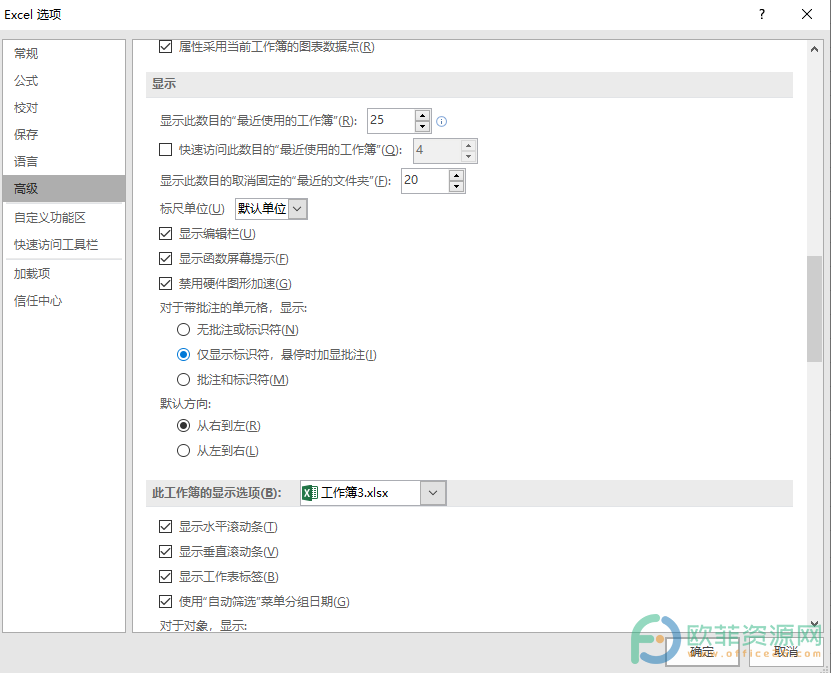
第四步:回到编辑界面,鼠标悬停到有批注的单元格时,可以看到显示了批注内容。

以上就是Excel表格中鼠标悬停时显示批注内容的方法教程的全部内容了。当然,我们也可以根据自己的实际需要,点击选择“无批注或标识符”,“批注和表示符”。
Excel粘贴时没有粘贴选项按钮怎么解决
我们在日常进行办公时,基本上都会用到Ctrl C,Ctrl X,Ctrl V组合键,也就是复制粘贴或者是剪切粘贴的快捷键,在Excel表格中进行粘贴时,我们还可以点击粘贴选项按钮,在其下拉选项






